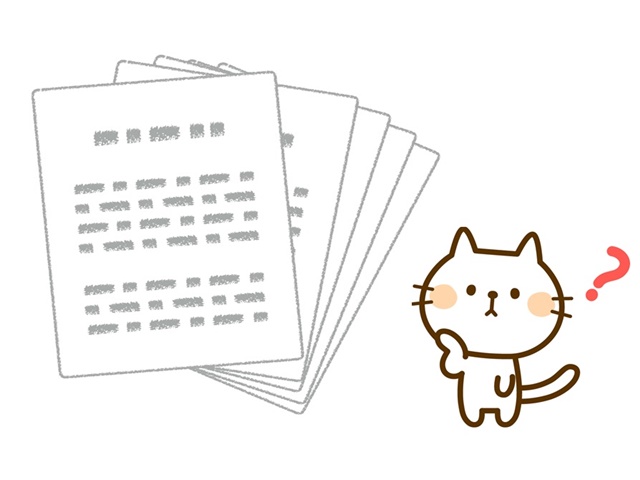アクセス担当のまみです。
クロス集計クエリって、商品ごとの季節による売り上げの違いとかパッと見てわかるようなデータに仕上げてくれます。
エクセルのピボットテーブルと似た機能です。
アクセスにもピボットテーブルはあったんですけどね。2013からなくなりました。
だけど、クロス集計クエリがあるから大丈夫かな。
今回は、クロス集計クエリについてお伝えしますね。
Contents
クロス集計


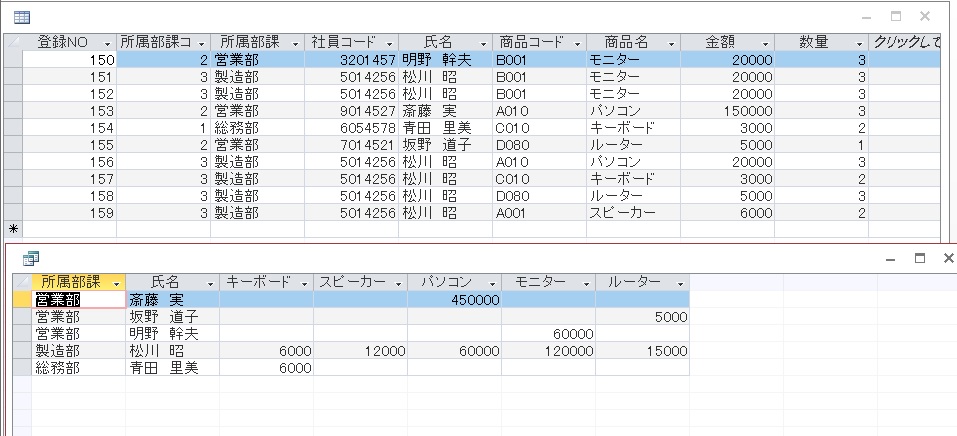
上側がいつもよく見るテーブルで下側がアクセスでクロス集計クエリを使って出力したデータです。


[quads id=2]
クロス集計クエリ作成方法
使用するテーブル
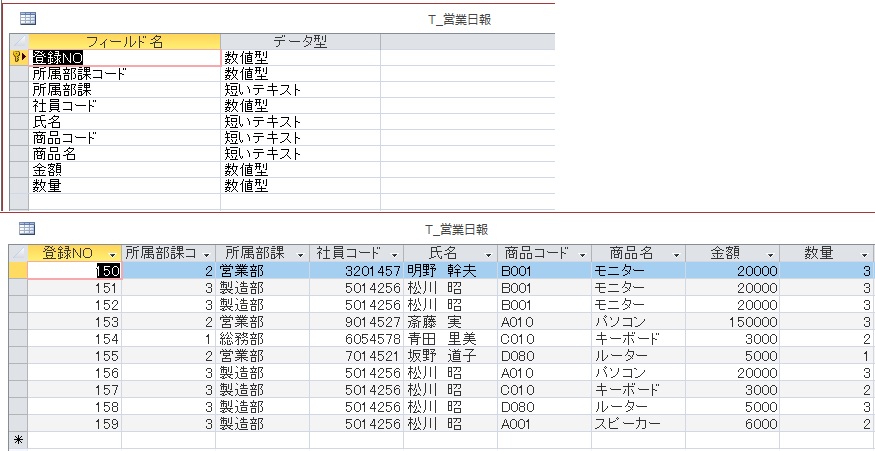


クロス集計クエリを作成するには「行見出し」「列見出し」「値」の3つの設定が必要です。
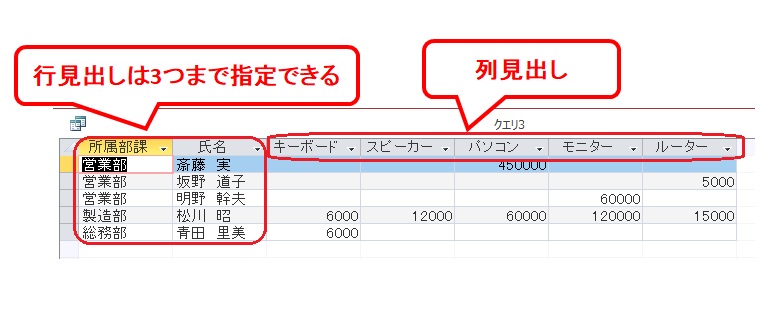




では実際に作成してみましょう。
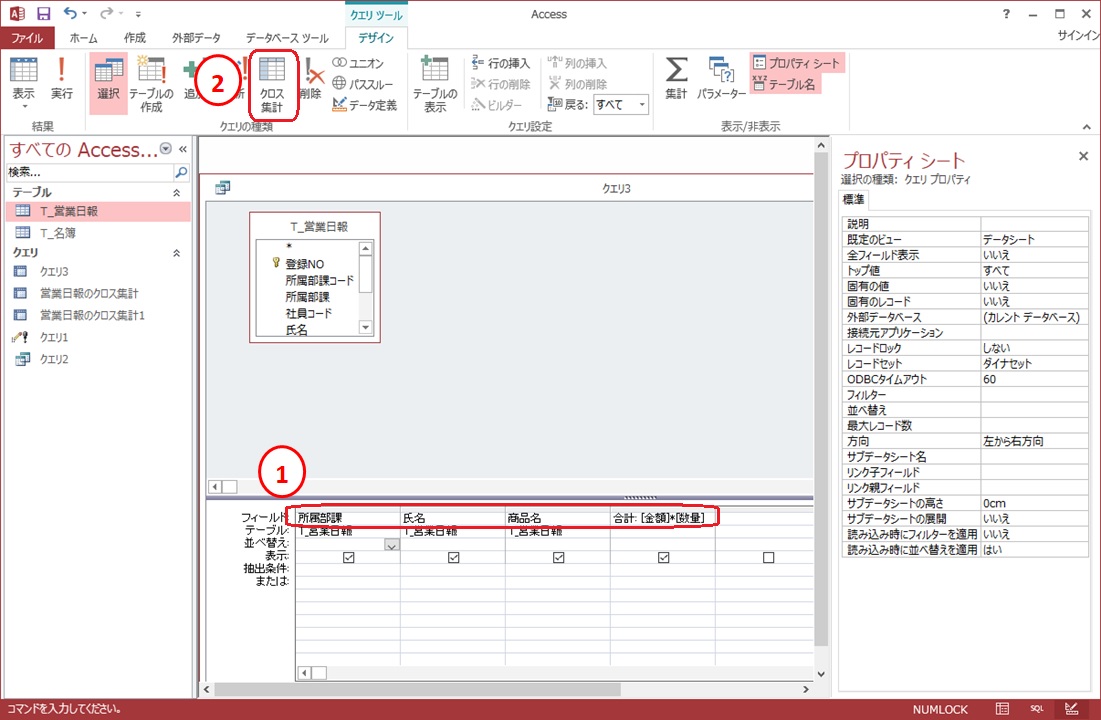
まずはクエリを作成して、フィールドに①「所属部課」「氏名」「商品名」を選択し、「合計:[金額]*[数量]」を入力しましょう。
リボンの「デザイン」タブから②「クロス集計」を選択します。
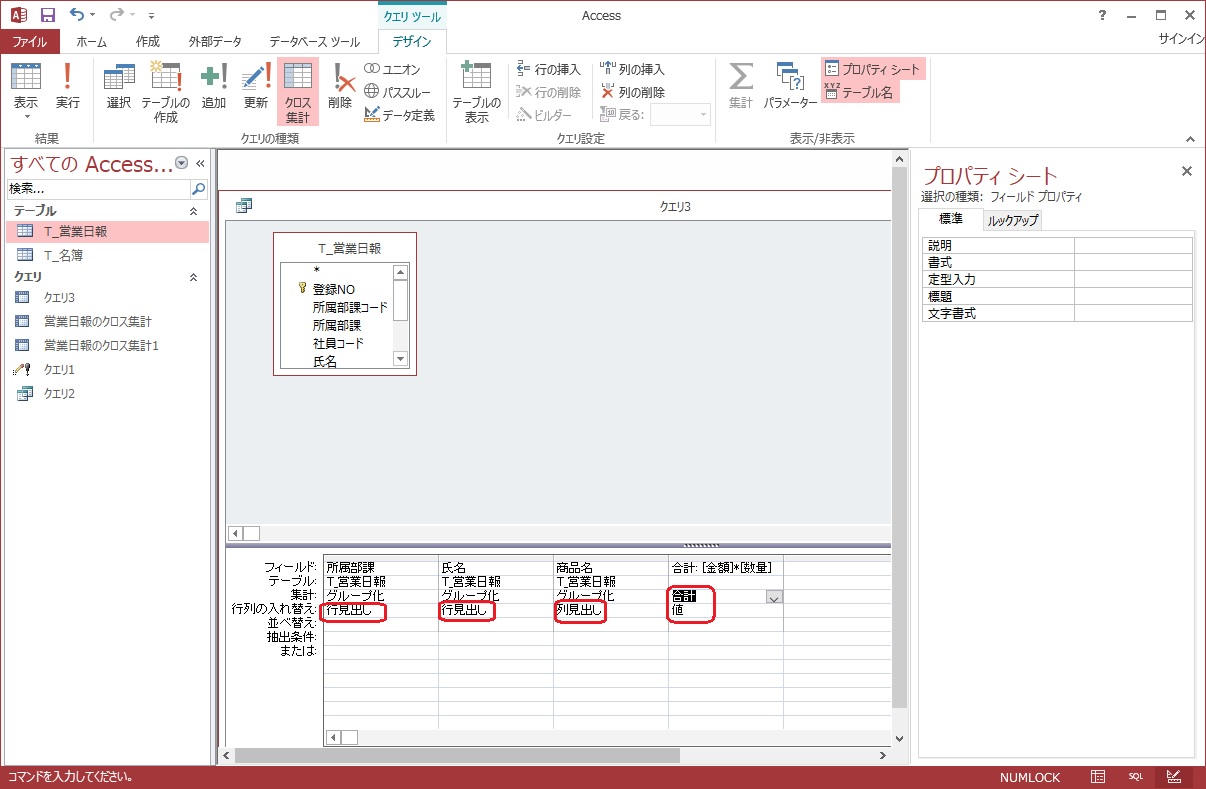
「所属部課」「氏名」の「行列の入れ替え」には「行見出し」を選択し「商品名」の「行列の入れ替え」には「列見出し」を選択します。
「合計」の集計は「合計」に「行列の入れ替え」には「値」を選択すればクロス集計クエリのできあがりです。
データシートビューで表示してみましょう。
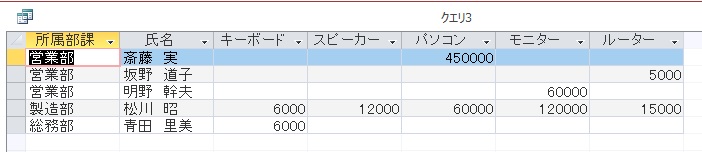

列見出しを固定する
列見出しは昇順で並んでいます。
いつも決まった順番で表示させたいって時には、設定しておけば固定できます。

クロス集計クエリをデザインビューで開きます。
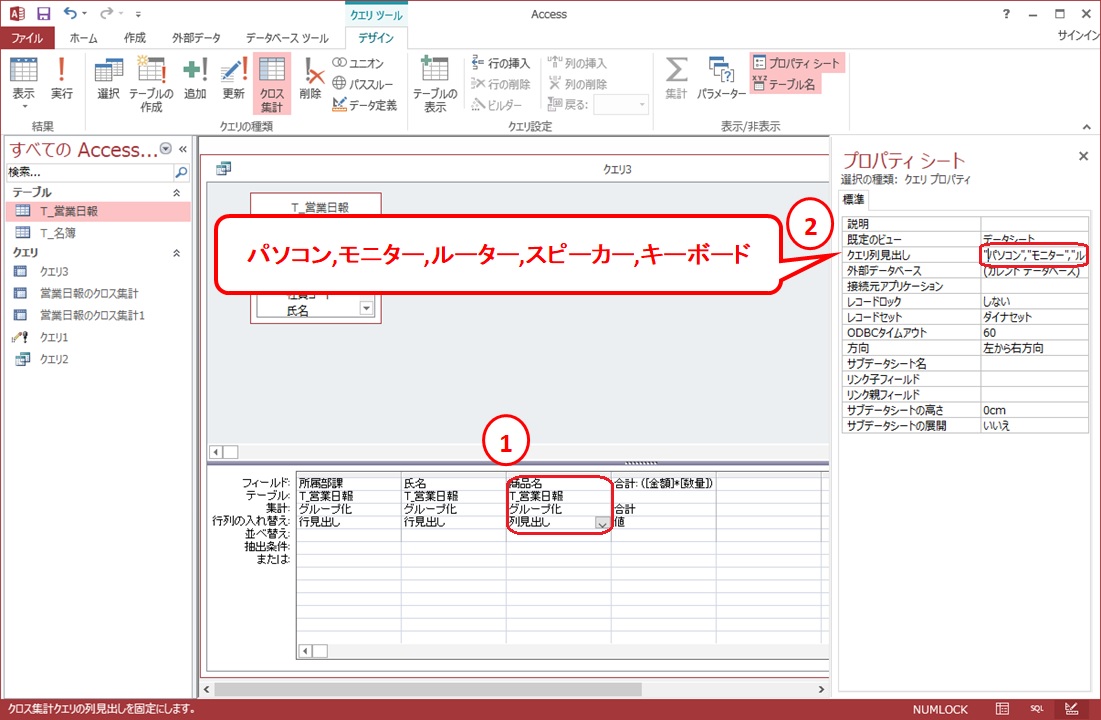
①列見出しである商品名の赤枠の中ならどこでもいいのでクリックします。
プロパティーシートの②「クエリ列見出し」に「パソコン,モニター,ルーター,スピーカー,キーボード」と入力します。

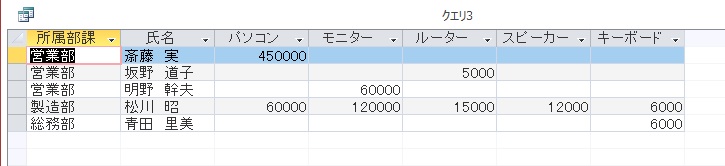

まとめ
クロス集計クエリを活用すれば、見た瞬間にとってもわかりやすいので、データ解析が簡単にできます。
ぜひ活用してくださいね!